ThinkBook16设置U盘启动方法及步骤
随着科技的不断发展,人们对于电脑的需求日益增加,而在众多电脑品牌中,ThinkBook16以其卓越的性能和稳定性备受消费者的青睐。与其他电脑不同的是,ThinkBook16不仅具备了强大的处理能力和高清的显示效果,还具备了一个非常实用的功能——设置U盘启动。通过该功能,用户可以方便地将自己的个人文件和操作系统保存在U盘中,并在需要时通过U盘启动电脑,实现个人文件的随时随地携带和使用。这一功能的出现,不仅解决了用户对于数据安全的担忧,还提供了更加便捷的使用方式,让用户的使用体验更上一层楼。在接下来的文章中,我们将更详细地探讨ThinkBook16设置U盘启动的优势和使用方法。
具体方法:
1、开机一直按F2或(FN+F2)进入BIOS,按→方向键切换到Security。选择Secure Boot回车设置成Disabled,关闭安全启动后才能改legacy传统模式引导U盘启动。

2、转到Exit,把OS Optimized Defaults设置为Disabled或Other OS,让U盘启动盘支持传统引导。
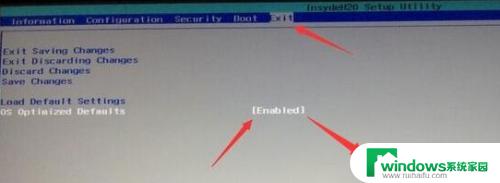
3、切换到Boot,把Boot Mode从UEFI改成Legacy Support。
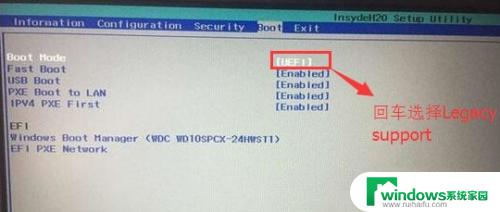
4、再把Boot Priority设置成Legacy First,按F10弹出窗口选择yes回车。
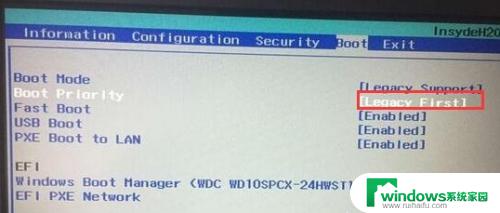
5、插入制作好的U盘启动盘,重启按F12或FN+F12调出启动管理对话框。选择USB HDD识别到U盘启动进入PE,这种合适legacy传统引导U盘启动,回车我们就可以进入PE安装系统了。
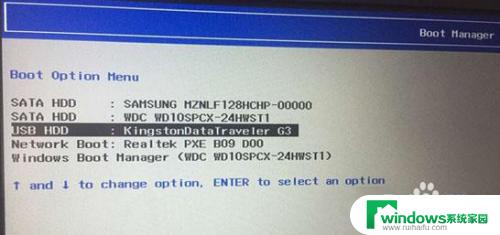
6.联想thinkbook设置u盘启动的详细步骤了,希望对大家有帮助。
以上是thinkbook16设置U盘启动的全部内容,如果还有不清楚的用户可以参考小编的步骤进行操作,希望这些步骤能够对大家有所帮助。
ThinkBook16设置U盘启动方法及步骤相关教程
- 戴尔380怎么设置u盘启动 戴尔台式机设置U盘启动步骤
- 华擎主板u盘启动快捷键 华擎主板U盘启动设置步骤
- thinkpad e14进入bios方法 ThinkPad E14 BIOS U盘启动设置步骤
- 启动菜单没有u盘 BIOS设置没有u盘启动项解决方法
- 华硕笔记本开机u盘启动 华硕笔记本U盘启动设置方法
- 华硕n551j设置u盘启动 华硕笔记本u盘启动方法
- 华硕bios u盘启动 华硕主板BIOS设置U盘启动方法
- 华硕主板usb启动 华硕主板BIOS设置U盘启动步骤
- 微星笔记本启动项按f几 微星笔记本U盘启动设置步骤
- dell usb启动设置方法 DELL戴尔新版BIOS如何设置U盘启动
- 怎样设置录屏 电脑录屏软件怎么用
- 如何查看office激活状态 如何检查电脑上的office是否激活
- 电脑设置纸张大小在哪儿 页面纸张大小设置方法
- 程序运行提示bex问题事件 BEX崩溃问题如何解决
- iphone无法usb连接电脑上网 iPhone连接电脑USB无法上网解决方法
- 怎么在虎牙直播游戏 虎牙直播怎么在电脑上直播游戏